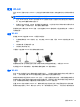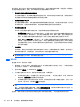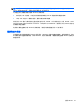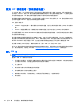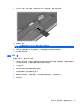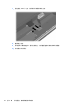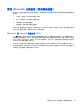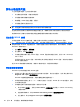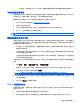HP ProBook Notebook Computer User Guide-Windows Vista
解决无线连接问题
产生无线连接问题的一些可能的原因包括:
●
未正确安装无线设备,或者已将其禁用。
●
无线设备或路由器硬件出现故障。
●
网络配置(SSID 或安全设置)已更改。
●
无线设备受到其它设备的干扰。
注: 仅某些机型包含无线网络设备。如果笔记本计算机原包装侧面的功能列表中未列出无线网络设
备,可通过购买无线网络设备在笔记本计算机中添加无线网络功能。
在尝试使用可能的解决方案来解决网络连接问题之前,请确保为所有无线设备安装了设备驱动程序。
根据本章中以下步骤可以诊断和修复未能连接到要使用的网络的笔记本计算机。
无法创建 WLAN 连接
如果在连接到 WLAN 时遇到问题,请确认在笔记本计算机上正确安装了集成 WLAN 设备:
注: Windows 含有“用户帐户控制”功能,可以提高计算机的安全性。当您执行安装软件、运行实
用程序或更改 Windows 设置等任务时,系统可能会提示您输入权限或密码。有关详细信息,请参阅
Windows“帮助和支持”。
1. 选择开始 > 计算机 > 系统属性。
2. 在左窗格中,单击设备管理器。
3. 从网络适配器列表中找出 WLAN 设备。WLAN 设备的列表包括
无线
、
无线 LAN
、
WLAN
或
802.11
术语。
如果未列出任何 WLAN 设备,则说明笔记本计算机没有集成 WLAN 设备,或者未正确安装
WLAN 设备驱动程序。
有关 WLAN 故障排除的详细信息,请参阅“帮助和支持”中提供的网站链接。
无法连接到首选网络
Windows 可以自动修复损坏的 WLAN 连接:
●
如果任务栏最右侧的通知区域中显示网络状态图标,请右击该图标,然后单击菜单中的
Diagnose and repair(诊断和修复)。
Windows 将重新设置网络设备,并尝试重新连接到首选网络之一。
●
如果在网络状态图标上有一个“x”,则表示已安装一个或多个 WLAN 或 LAN 驱动程序,但笔
记本计算机未连接。
●
如果通知区域中没有网络状态图标,请执行以下步骤:
1. 单击 Start(开始),然后在 Start Search(开始搜索)框中键入 network and sharing
(网络和共享)。
2. 在搜索结果列表中,单击 Network and Sharing Center(网络和共享中心)。
3. 在左窗格中,单击 Diagnose and repair(诊断和修复)。
26
第 2 章 无线设备、调制解调器和局域网